Ny Android-telefon? Ta en titt på innstillingene. Så mange kategorier, så mange alternativer innen disse kategoriene. Det er nok å få hodet til å svømme.
Og du kan finne deg selv lurer på, er fabrikkinnstillingene ideelle? Rett ut av esken, er din nye telefon virkelig konfigurert for optimal ytelse, produktivitet og batterilevetid?
Kanskje ja, kanskje nei. Her er Android-innstillingene du bør vurdere å endre med en gang. (Hurtig notat: med så mange forskjellige versjoner av Android der ute, kan trinnene som er skissert her, være litt annerledes på telefonen. For platen brukte jeg en Samsung Galaxy S6 som kjører Android 5.1.1.)
1. Vri ned lysstyrken
Enkel matte: Jo lysere skjermen din, desto raskere vil det forbruke batteriet. Derfor bør du redusere lysstyrkeinnstillingen, og ikke litt. Vurder å slippe det til 50 prosent eller enda mindre.

Å gjøre det vil gi en betydelig støt i batterilevetiden, og jeg mistenker at du nesten ikke kommer merke til en forskjell. (Forandringen kan virke avskrekkende først, men stol på meg når jeg sier at det ikke vil forstyrre deg etter noen få minutter.)
For å justere lysstyrkenivået, sveip ned fra toppen (starter rett over skjermen). Hvis det er en glidebryter der, bruk den. Hvis ikke, må du kanskje gå inn i Innstillinger, og deretter trykke på Vis og bakgrunn (eller hva som er ekvivalent på modellen din). Uansett, dra glidebryteren til rundt midtveismerket. (Og mens du er på den, slår du av automatisk lysstyrke, noe som kan øke nivåene høyere enn du trenger eller vil.)
2. Vri ned hvitheten
Har telefonen din en AMOLED-skjerm? (De fleste Samsung-modeller gjør det.) Hvis ja, det er en annen måte å forbedre batterilevetiden på: Velg et svart bakgrunnsbilde. Det er fordi svarte piksler ikke trenger å lyses. Og med tanke på at bakgrunnen opptar hele skjermen, kan strømsparingen være betydelig.
Igjen, plasseringen av bakgrunnsbildet har en tendens til å variere mellom modeller og OS versjoner, men på de fleste enheter kan du trykke og holde et hvilket som helst tomt (dvs. ledig) område på startskjermbildet, og deretter trykke på Bakgrunnsbilder fra menyen som vises.
Hvis det ikke er grunnleggende svart (eller bare "ingen tapet", som resulterer i svart) i de tilgjengelige valgene, ta tak i det rene, svarte bakgrunnsbildet fra Android Central. Bruk den til både låseskjerm og startskjerm.
3. Deaktiver snarveier for ny app
Planlegger du å slå opp Google Play-butikken for en haug med nye apper? Vær forberedt på en masse ikon rot på startskjermen, fordi det er der snarveier land hver gang du installerer noe.

", " modalTemplate ":" {{content}} ", " setContentOnInit ": false} '>
Heldigvis er det en enkel måte ut av dette: Åpne Google Play-appen, og klikk deretter på Meny> Innstillinger . Fjern merket i avkrysningsboksen ved siden av Legg til ikon til startskjermbildet .
Presto! Ingen flere ikoner når du installerer nye apper. Åpenbart kan du fortsatt legge til snarveier via Apps-skjermene, men de vil ikke rote opp startskjermbildet ditt, med mindre du vil at de skal.
4. Slå på planlagt "Ikke forstyrr"
Hvis telefonen bruker rutinemessig natt på nattbordet ditt, vil du sannsynligvis ikke ha det pipende eller summende hver gang det er en samtale, melding eller varsel - spesielt når du prøver å sove.

", " modalTemplate ":" {{content}} ", " setContentOnInit ": false} '>
Heldigvis tilbyr Android en "Ikke forstyrr" -modus som vil holde telefonen mer eller mindre stille i bestemte timer.
På noen telefoner kalles dette nedtidsinnstillingen. På min Galaxy S6 er det "planlagt" ikke forstyrr. Og på min eldre OnePlus One kalles funksjonen "Stille timer". Bunnlinjen: Gå til Innstillinger> Lyder (eller Lyder og varsler ), og se etter noe langs disse linjene. Ved hjelp av funksjonen kan du sette opp en rekke timer (vanligvis nattetid) som du ikke vil bli forstyrret.
5. Sett opp "Finn min mobil"
Er det noe verre enn en tapt eller stjålet telefon? Kun kunnskapen om at du kunne ha sporet det ned. Du kan gjøre dette ved hjelp av enten innebygde eller tredjepartsapps.
Start med Android Enhetsbehandling, som utnytter plasseringssporing bygget rett inn i operativsystemet. Fangsten: Du må sørge for at den er aktivert, og det krever en tur til Google Innstillinger (i motsetning til vanlige innstillinger). Les Googles støtteside dedikert til dette emnet hvis du ikke er sikker på hvor du finner dette.
Når aktivert, kan du gå til android.com/devicemanager fra hvilken som helst PC eller mobilenhet og logge på kontoen din. Hvis du antar at telefonen er på og på nettet, bør du kunne se plasseringen på et kart. Derfra kan du få det til å ringe, låse det ut eller til og med fjernstyrke hele greia.

", " modalTemplate ":" {{content}} ", " setContentOnInit ": false} '>
Noen telefoner, inkludert Galaxy S6, inneholder tredjepartssporing. For eksempel, når du klikker på Innstillinger> Lås skjerm og sikkerhet, ser du et alternativ som heter Finn min mobil. Det krever at du oppretter (eller registrerer) en Samsung-konto, hvoretter du får plasseringsalternativer som ligner de som tilbys av Android Enhetsbehandling.
Vil du ha noe litt mer robust? Tredjeparts apps som Cerberus ble designet eksplisitt med tyveri i tankene. Det kan i hemmelighet snappe bilder og videoer av tyven, ta opp lyd fra mikrofonen og mer.
Ok, det har du det! Hvilke Android-innstillinger vil du anbefale tilpasning, og hvorfor?







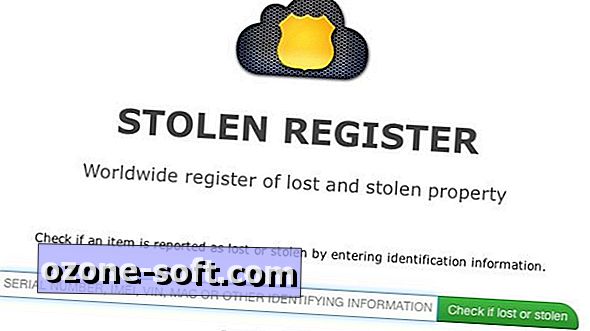





Legg Igjen Din Kommentar